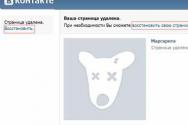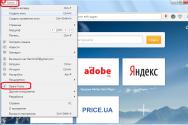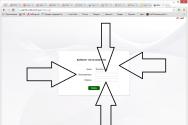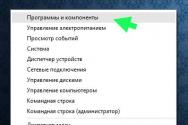Apăsați f1 f2 f3 pe laptop. Cum să dezactivați Fn pe un laptop Lenovo
Fierbinte Tastele Windows pentru a servi drept iertare (priskornnya) koristuvach robot cu un computer. Tse ajunge pe calea de minimizare a robotului și coristuvach cu un urs.
Cele mai multe combinații de taste victorioase au aceleași taste cu sigla Windows cu tastele mai mici de pe tastatură. De exemplu, chei Windows+M gortaє usі vіdkritі vіkna. Stai puțin, este mai bogat și mai inteligent, coboară gâtul tot timpul.
Acum să trecem la acele articole. Dacă doriți să folosiți tastele pentru a striga pentru a ierta viața unui koristuvach, în unele cazuri dați vina pe nevoia de a le opri. Cum se activează tastele rapide Windows? Să aruncăm o privire la opțiuni.
Pentru ajutor gpedit.msc
1.Deschideți meniul start.
2. Selectați elementul Vikonati.
gpedit.mscși apăsați Enter.

Dacă aveți Windows 7 Home Premium, Home Basic sau Starter, urmați instrucțiunile pentru a rula gpedit.msc.
4. La fereastră , stânga lângă arborele de meniu selectați elemente Configurare Koristuvach - Șabloane administrative - ComponenteWindows ExplorerWindows
5. Lista parametrilor este pe dreapta pe rând Opriți cheileWindows+Xși faceți clic pe el de 2 ori.
6. Prezentați-vă la o întâlnire, alegeți un punct dacă este necesar Notă ta stoarce Bine.

7. Închideți fereastra Editor local de politici de grup care a repornit computerul.
Ca rezultat, tastarea descrierilor de mai sus va include toate tastele rapide și tastele variante Windows.
Pentru ajutorul editorului de registry
Respect! Selectarea incorectă a editorului de registry poate deteriora sistemul de operare al computerului. Prin urmare, bifați cu atenție punctele, plasați cursorul mai jos. Nu vom accepta crearea punctelor de reînnoire a sistemului.
1.Deschideți meniul start.
2. Selectați elementul Vikonati.
3. La fereastră, intră regeditși apăsați Enter.

HKEY_CURRENT_USER\Software\Microsoft\Windows\CurrentVersion\Policies
Ce urmeaza Politici distribuția actuală explorator, Treci la punctul 7.
Politici Crea, apoi Rozdil.

6. Modificați numărul de creații explorator.
7. Asalt butonul corect suportă distribuţia explorator eu in meniul contextual selectați elementul Crea, apoi ParametruDWORD (32 de biți).

8. O dam parametrului creat NoWinKeys.
9. Faceţi clic pe butonul din dreapta al mouse-ului pentru parametru NoWinKeysși alegeți articolul Schimbare.
10. Valoarea de intrare 1 acel atac Bine.
11. Închideți fereastra editorului de registry și reporniți computerul.
La fel, cu alegerea primei opțiuni, caz în care toate tastele rapide vor fi activate cu alegerea tastelor Windows.
Activați tastele rapide Okremy
Opțiunile jignitoare, descrise mai sus, includ toate tastele rapide. Ce zici să pornești tastele rapide? Pentru cine este necesar să visconate un astfel de diї:
1.Deschideți meniul start.
2. Selectați elementul Vikonati.
3. La fereastră, intră regeditși apăsați Enter.
4. Este întrebat editorul registrului, care trebuie să meargă la următoarea secțiune:
HKEY_CURRENT_USER\Software\Microsoft\Windows\CurrentVersion\Explorer\Advanced
5. Apăsând cu butonul din dreapta, mouse-ul se împarte Avansatși selectați elementul din meniul contextual Crea, apoi Extindeți parametrul de rând.

6. O dam parametrului creat DezactivatHotchei.
7. Faceți clic pe butonul din dreapta al mouse-ului pentru parametru DezactivatHotcheiși alegeți articolul Schimbare.
8. În continuare, trebuie să introduceți caracterele care sunt scrise în combinații de taste rapide Windows, pe care trebuie să le activați. De exemplu, dacă doriți să îngrădiți combinații Windows+Rі Windows+E, atunci este necesar să atribuiți o valoare parametrului rând RE.

Acum să ne uităm la fund, pentru care este necesar să îngrădiți combinația cu cheia, care nu este asociată cu nicio literă a alfabetului latin sau cu un număr. Pentru acest tip, este necesar să se învingă codurile cheilor virtuale și tabelul codurilor de caractere ASCII.
Aici merită luat în considerare, care este codul pentru cheile virtuale și punctează tabelul de coduri ASCII, deoarece. există suficiente informații pe internet. Să ne uităm la o singură opțiune de pe fundul unei combinații de taste rapide Windows+Acasă.
Da, chei Acasă confirma codul chei virtuale 24 . Ale-ne la parametrul rând DezactivatHotchei trebuie să introduceți un caracter. Prin urmare, conform tabelului codurilor de caractere ASCII, se știe că numărul 24 este dat cărui caracter. $ .
Acum vrem să blocăm combinațiile de taste rapide Windows+R, Windows+Eі Windows+Acasă necesar în parametrul de rând DezactivatHotchei introduceți valoarea RE$.

9. Închideți fereastra editorului de registry și reporniți computerul.
Pe cine totul. Acum știți cum să dezactivați tastele rapide Windows în trei moduri diferite.
S-ar părea că tastatura laptopului nu arată în niciun fel ca o tastatură de PC. Totuși, există o diferență: doar pe aceeași extensie compactă se află butonul Fn. Există o îmbunătățire a eficienței coristuvach-ului robotizat. Fn ajută la activarea vitezei Bluetooth, Wi-Fi, corectarea e-mailului, modificarea luminozității ecranului, nivelul de densitate este subțire. Deși tasta Fn nu funcționează pe laptop, pur și simplu „urizează” capacitatea koristuvach-ului.
Tastele Fn mai mari deschid o mulțime de posibilități pentru un koristuvach
Misce rotashuvannya
Butonul Fn de pe toate anexele este ascuns în colțul din stânga jos al tastaturii. Acest buton și-a ocupat de mult poziția pe anexele diferitelor mărci de tehnologie de renume mondial. Acesta va fi plasat înaintea numărului de după butonul Ctrl. După cum arată practica, este și mai confortabil să rotiți butoanele pentru coristuvachs.
Cum funcționează și ce înseamnă „Fn”.
„Funcție” - același cuvânt sună ca și numele cickey-ului pentru cheile noastre. Cu ajutor, puteți efectua operații impersonale, dar în același timp cu alte butoane. Їx este denumit în mod obișnuit butoanele de acces rapid. Combinația de taste este diferită pentru modelele specifice pielii, dar principiul funcționării lor este diferit. De exemplu, pe laptopurile Lenovo, butonul Fn poate da următoarele rezultate:
- Fn + săgeată la dreapta / săgeată la stânga - modificați densitatea;
- Fn+Insert – opțiune pentru a activa sau a activa Blocarea derulării;
- Fn+F6 – conexiune mouse laptop (panou tactil);
- Fn + F5 - bluetooth activat;
- Fn+F4 – schimba extensia monitorului;
- Fn+F3 - câștigă pentru o oră de lucru cu proiectorul; de asemenea, vă permite să comutați afișajul monitorului pe proiector;
- Fn+F2 - opțiune monitor mute/mute;
- Fn + F1 - modul de repaus;
- Fn + săgeată jos / sus - micșorează sau mărește luminozitatea monitorului;
- Fn+F12 - urmărește asta;
- Fn + F11 - urmărire înainte;
- Fn+F10 - oprire la media player;
- Fn+F9 - pauză/reluare;
- Fn + Acasă - (practica pentru fișiere media) - pauză.
Vyvchivshi ts_ combinații, puteți vikoristovuvat tastatura laptopului cât mai eficient posibil, nu și mouse-ul koristyuyuchis.
Fn
Ring, butonul este activat când se apasă NumLock + Fn, dar nu funcționează. Adesea, pentru a activa butonul Fn de pe un laptop, trebuie să te uiți în BIOS.
Wikoristanya Bios
Nu este nimic coerent aici, ordinea arată astfel:
- Accesați BIOS (este necesar să apăsați Esc, F2 sau Del în momentul lansării suplimentului).
- Accesați utilitarul de configurare.
- Găsiți meniul System Configuration.
- Apăsați Fn (fila Mod taste de acțiune).

Instalarea driverelor
Cel mai bun mod de a crește tasta Fn este să verificați din nou driverele pentru tastatură. Când instalați un sistem de operare „lamano” pentru celelalte componente ale unui laptop, este adesea instalat „lemne de foc” greșit. Dosvіdcheni fahivtsі recomandă șoferului zavantazhuvat numai din părțile oficiale ale companiei-virbnikіv. Pe resursele oficiale, puteți găsi cu ușurință driverele cheie Fn pentru HP, Sony, LG, Lenovo, Acer, DNS, Toshiba, Dell și altele.

Utilități pentru whisky
Nu există modificări ocazionale, iar după recomandările sunt descrise aici. În acest moment, utilitățile speciale vă pot ajuta. Puteți găsi o mulțime de programe pentru pornirea tastei Fn în Merezha, anonim este prezentat fără costuri.
Deci, pentru suplimentele Sony sunt disponibile utilitățile Vaio Control Center și Sony Shared Library, pentru suplimentele Samsung, Easy Display Manager este ideal (programul se livrează pe un disc într-un singur set cu echipament atașat). Pe un laptop Toshiba, instalați-l mai repede Program flash Utilitar de suport pentru carduri sau utilitar Hotkey.

Utilizați și securitatea software-ului universal, cu siguranță, butonul Fn va activa orice supliment - utilitarul Magic Keyboard.
Nu a ajutat nimic? Curățați-vă tastatura!
Posibil, problema este cu tastatura manuală mecanică. Patria ar putea să se reverse pe ea (mai ales tse kava sau ceai) sau să bea vin pentru orice. Mâncarea vă va fi adusă nu printr-o metodă de program, ci prin apeluri „suculente”. Nu este necesar să aduceți atașamente la centrul de service, puteți încerca tot felul de auto-reparații. Cheia de piele de pe laptop este fixată la cuibul său și, pentru a raporta troch zusil, її să ieșiți din ea cu grijă (terminați capacul cu o răsucire). Toate butoanele sunt pliate de la lift, maidan și arcuri, iar cele trei componente sunt conectate pentru o zasuvka suplimentară. După ce a rupt cheia problematică, curățați Maidanul, apoi întoarceți totul înapoi.

Funcțiile butonului Fn pot fi atribuite cu ușurință altor taste care nu sună ca și cum ai juca. Trociurile sunt silențioase, dar eficiente.
Ca și cum tastatura a fost inundată cu ceai, căile pot merge prost - de data aceasta, tehnicianul va fi adus la departamentul de service.
Capacitatea sistemului de operare
De asemenea, este imposibil să remediați un sistem care nu este deteriorat de o modalitate de a instala drivere în alte locuri. Traplyatsya tse, ca și cum l-ați fi atașat la un sistem de operare pe 64 de biți și ați instalat 32. Este dificil să-l învinovățiți des, nu puteți obține suficientă mâncare reinstalând Windows pentru versiunea necesară.
Podbag-uri
De altfel, butonul Fn îți permite să grăbești activarea/dezactivarea diverselor funcții, ceea ce înseamnă că poți salva o mulțime de vieți, dar pe unele laptopuri s-ar putea să nu poți funcționa. Puteți apăsa tasta folosind oricare dintre următoarele metode: săpați, introduceți utilitate specială, curățați tastatura, utilizați combinația Fn + NumLock sau instalați OS 64x. Suntem convinși că una dintre metodele sugerate aici este activarea tastei înapoi. Notează care dintre metode s-a dovedit a fi cea mai eficientă pentru rezolvarea problemei tale.
Pe laptopul skin, există câteva taste funcționale, care vă permit să deschideți rapid diverse componente ale sistemului. Butonul Fn oferă acces la patru parametri de sistem. Această tastă se joacă cu butoanele F1-F12, ceea ce permite, de exemplu, modificarea nivelului sunetului, pornirea Wi-Fi-ului sau activarea modului economic pe laptop. Pe laptopurile bogate, acesta va fi în colțul din stânga jos al tastaturii.
Puteți încerca să rezolvați problema cu unele metode. Să raportăm la pielea lor.
Drivere instalate.
Puteți descărca un pachet de drivere pentru tastatură de pe site-ul oficial al compilatorului. Trebuie să selectați componentele unui anumit model de computer. Este posibil să instalați „drіv” pentru a ajuta la creșterea tastei Fn.
Vikoristannya programe speciale.
Pentru a activa butonul Fn, puteți răsuci suplimente speciale. Un utilitar popular pentru toate laptopurile este Magic Keyboard.
Deși cele mai importante metode nu ajută, puteți încerca să curățați tastatura.
Cum să dezactivezi tasta Fn pe un laptop?
Există două modalități principale de a dezactiva acest buton. Primul transfer al combinațiilor de taste selectate este NumLock+Fn sau Fn+F11. Un alt mod de pliere este să includeți șprot krokiv.
- Accesați BIOS. Pentru prima oră de avansare a sistemului este necesar să apăsați butonul F8 sau altfel (depuneți numele de marcă a laptopului).
- Selectați fila „Configurare sistem”.
- La elementul „Mod taste de acțiune” selectați elementul „Dezactivat”.
- Salvează schimbarea.
Următorul buton Fn laptop lenovo va fi activat. Această cheie este de a termina corisul. Ea ajută la îmbunătățirea accesului la alte opțiuni și, de asemenea, salvează ora de coristuvacha. Este necesar să gândiți bine, în primul rând, porniți її.
(evaluare 3, medie: 3,67 din 5) Se încarcă...
lenovomania.net
Cum să dezactivezi butonul Fn pe toate modelele de laptop
Eu traiesc. Unul dintre prietenii mei a cumpărat recent un laptop Hewlett-Packard. Modelul este departe și aparent ieftin. Vreau să încep să sun mult timp până la următoarea roztashuvannya a aspectului tastaturii (până la tsgogo vіn bogat rokіv koristuvavsya laptop Lenovo). Dar a existat o problemă - înlocuirea tastelor funcționale F1-F2 a fost folosită de analogii lor, care pot fi activate numai după apăsarea Fn. Am avut ocazia să-mi dau seama cum să pornesc butonul Fn pe un laptop HP. Să rezolvăm prodovzhennі statti.
Ce este acel buton?
Pentru a nu vedea un loc suplimentar pentru putrezirea tastelor cu un sunet, module fără săgeți, touchpad etc., comercianții cu amănuntul de PC-uri compacte au cântat în unanimitate combinația tastelor funcționale apăsate Fn în același timp, pentru a câștiga acele alte cuvinte. În principiu, totul este corect. Dar uneori dau vina pe diferite inexactități.
De exemplu, în loc să transformați fereastra browserului la ecran complet, tastați F11 pe tastatură până când sunetul este pornit. Nu puteți identifica imediat cauza „defecțiunii”, dar petreceți o oră căutând o soluție.
Mod de pornire
Dacă se întâmplă să arătați un respect deosebit când citiți următoarele instrucțiuni, ni se va aminti de mama din dreapta BIOS-ului.
- Pentru a intra în BIOS, imediat după ce laptopul este pornit, apăsați F10 sau Esc (depunere în anexă). Încerca!
- Acum trebuie să cunoașteți secțiunea System Configuration, în care există elementul Action Keys Mode. Pentru unul nou, este necesar să selectați opțiunea „Dezactivat”.
- Acum se pare că BIOS-ul, în fața ta, salvează corecțiile. Pentru acest tip, apăsați F10, apoi tasta Y (pentru engleză, Da).
- Windows este pornit și este verificat, ca și cum tastele funcționale funcționează.
Pe cunoscutul meu, l-am ajutat. Înainte de vorbire, vinuri pentru serviciu și pentru laptopuri Packard Bell.
Chiar dacă am început să vorbesc despre includerea FN, voi împărtăși și dovezile unor experimente similare cu leptopii altor vibratoare.

Pentru Asus și Samsung, instrucțiunile sunt simple, dar nu arată ce este modele specifice pentru unele moduri nu spratsovuє. Trebuie să încerc. Încercați să apăsați aceste combinații:
- Fn + NumLk (recompensa rămasă pentru activare tastatură digitală);
- Fn + Insert (numit și Ins);
- Fn + F11 / F12 (testați opțiunile ofensive);
- Uneori este util să apăsați doar pe NumLk (ceea ce este și mai minunat).
Înainte de vorbire, primul articol din această listă poate fi același cu sursa laptopurilor Fujitsu și Acer.
Deoarece nu s-a reparat nimic, scrieți numele modelului de laptop în comentarii și voi încerca să remediez problema.
Să trecem la computerele Toshiba. Cele mai multe dintre simptomele unor astfel de inexactități nu provin de la ele. Ale bov la practica mea de depresie, dacă tasta Fn era în flăcări, ea și-a trăit propria viață și ea însăși virovala, dacă a practicat, și dacă - nu.

Cea mai bună opțiune ar fi să instalați „mic” Utilitare HDD protecţie. Ar fi posibil, ce Zakhist este aici hard disk. Iar dacă intri în secțiunea programului „Optimizare” și dai clic pe „Oportunități speciale”, atunci vei apărea în sfârșit cu opțiuni. În sine, aici este necesar să dezactivați Fn, luând pictograma din element. Nu mai este suficient să salvați toate modificările, iar computerul nu poate fi repornit.
Disponibilitate: TOSHIBA HDD Protection Core Utility pentru notebook-uri Toshiba Disponibilitate: 277, Dimensiune: 24,5 MB, Data: 11.Lip.2016
În acest articol, am rozpov_v mayzhe despre toate brandy. Am uitat să ghicesc despre Dell. Sincer, nu am prins niciodată un skarg la merezhі pe același virobnik (de la prima mâncare). Cu toate acestea, din moment ce aveți o dispoziție specială, vă recomand să încercați o metodă mai bună. Chiar dacă instrucțiunile nu sunt utile, vă verific comentariile pentru o privire mai atentă.
Raju cunoaște software-ul pentru pornirea oricăror taste.
Sunt sigur că nu sunt fără motiv vitrativ kіlka an la scrierea acestor articole. Yakshcho a câștigat bula Korisna, cel mai bun mod de a deveni repost servicii sociale. Și după raptom-ul tău, știm de ce informații ai nevoie?
Cu respect, Viktor
it-technik.ru
Cum să dezactivezi butonul fn pe un laptop
Butonul fn de pe perechea cu o tastă multimedia (F1, F2, F3 ... F12) are diferite funcții: reglați sunetul, porniți-l, activați WI-FI sau modul economic schimbă viața, schimbând luminozitatea ecranului subțire. Ale află adesea ce greșește Fn. Înlocuirea literelor și ora tastaturilor victorioase sunt fie simboluri, fie numere, și creez probleme maestrului. Deci, cine întreabă cum să dezactivezi tasta fn?
Primul lucru pe care trebuie să încercați să activați butonul tsієї este să apăsați pe două taste în același timp: Fn + Nut Lock. Adevărat, nu pe toate laptopurile o astfel de metodă poate fi blocată, dar funcția butonului este activată de alte combinații de taste - fn și F11.

Chi nu a scăpat pentru a activa următorul set de combinații? Apoi porniți fn prin „BIOS”. Puteți reatașa și apăsați unul dintre butoanele - F2, Del sau F10. Tasta Yaku vibrati se află în tipul versiunii BIOS de pe laptop.

Puteți afla în instrucțiuni, buva, care este numele scris mai jos pe ecranul anexei. Este necesar să ne amintim că una dintre aceste taste trebuie apăsată, în timp ce ecranul negru de pe laptop nu a fost încă profitat de programul WINDOWS. Și dacă ați făcut upgrade la BIOS, veți observa ecran albastru sau siria cu litere albastre.

Utilizați butoanele de navigare (înapoi, înainte, în sus, în jos) pentru a accesa fila „CONFIGURARE SISTEM” și faceți clic pe elementul de meniu „Mod taste de acțiune”, urmat de butonul „Enter”.

Să alegem Vimknuti (Dezactivat). Confirmați cu butonul Enter și selectați tasta F10. În orice caz, este important să profitați de sistem. Butonul fn va fi dezactivat.

Dacă doriți, pentru ca toate tastele laptopului să funcționeze bine, trebuie să instalați doar „versiunile relative” ale suplimentului software. Dar la fel, dacă este necesar, pornește butonul fn în loc de zrobite după acești ani de programatori.
SovetClub.ru
Cum să dezactivați tastele F1-F12 pe laptopurile HP
Din fericire, yoga poate fi schimbată.
Pe laptopurile HP, tastele funcționale F1-F12 pentru promovare funcționează ca multimedia (reglarea luminozității, oprirea playerului, volumul ecranului), iar pentru a utiliza tastele F1-F12 fără mijloc, apăsați tasta fn.
Deoarece folosesc adesea tasta F5 pentru actualizare, F4 pentru editare etc., acest mod de operare a tastei F1-F12 nu este potrivit pentru mine.
Din fericire, yoga poate fi schimbată. Pentru care în BIOS trebuie să modificați valoarea parametrului:
- Vizualizați BIOS-ul (când este afișat laptopul, apăsați F10).
- Accesați meniul System Configuration.
- Schimbați modul taste de acțiune la Dezactivare.

Ca și cum ați arăta o iertare în text, vedeți-l și apăsați Ctrl+Enter.
myitstuff.ru
Cu laptopul pe „tee” sau pornește butonul Fn
Am cumparat recent un laptop de la marca HP. Mărturisesc sincer, am petrecut mult timp, mai mult, că banii plătiți pentru noua sumă nu sunt foarte mari, dar degetele nu cheltuiesc pe cheile necesare. Până la kogo koristuvavsya laptop Asus și mai mult sunet la aspectul tastaturii. Tim nu este mai puțin, după ce cumpărați un laptop nou, puteți cheltui puțin pe tastatura laptopului pentru o remediere rapidă. Ale imediat nu despre tse.
Coringul cu un laptop aduce o satisfacție colosală, dar totuși am rămas blocat cu o mică problemă. După instalare sistem de operare diaconi de vinil de nedemanabilitate din tastele F1-F12. Dintr-un motiv nerezonabil, la apăsarea butoanelor, a apărut partea multimedia, care, conform ideii, este de vină pentru fluctuația, care este să bată combinația de taste Fn +. Problema este încă departe de virishiti și imediat voi încerca să vă ajut să scăpați de această inacceptabilitate.

Activați Fn pe laptopurile HP
Mărirea butonului Fn pe laptopurile HP poate duce la unele rezultate inacceptabile. De exemplu, când apăsați butonul F11 din browser, puteți schimba modul în care priviți toate ferestrele, puteți opri difuzorul. Dacă vă pasă sau nu știți cum să activați butonul Fn pe un laptop HP, nu vă faceți griji - ieșiți afară.
Vă spun că calea nu de la cele mai simple și începătoare vinuri poate fi importantă. Tim nu este mai mic, dacă te faci mai bine, atunci e ușor.
Pentru a activa Fn pe majoritatea laptopurilor HP, trebuie să urmați aceste recomandări:
- Accesați Bios. Cum te simti versiune veche BIOS, atunci nu vom începe upgrade-ul BIOS-ului. Apoi, pentru a crea procedura de apăsare a tastelor, este necesar să apăsați tasta Esc sau F10, în funcție de model, la pornirea laptopului. Golovne - nu ratați momentul.
- În BIOS, următorul pas este să navigați la fila sub numele „Configurare sistem”.
- Pentru această filă, trebuie să schimbați parametrul „Mod taste de acțiune” la „Dezactivat”, după care apăsați tasta F10.
Când porniți din nou laptopul, puteți schimba faptul că problema a fost rezolvată cu succes. Butoanele au acum propriile lor funcții. Pentru a accelera din nou funcțiile multimedia, acum trebuie să apăsați tasta Fn.
Activați Fn pe laptopurile Asus, Samsung, Fujitsu
În același timp, am folosit laptopuri Asus și am avut odată o problemă similară. La acel moment, nu știam cum să pornesc Fn pe laptopurile Asus. Todi m-a ajutat să ajut un prieten: după ce m-a mulțumit, apăsați simultan butoanele Fn și NumLk, după care problema mea a fost rezolvată. Pe unele modele Asus, apăsați Fn + Insert, Fn + F11, Fn + F12 sau doar NumLk. Dacă nu știți cum să activați Fn laptopuri Samsung, încercați și alte opțiuni. Pentru unele modele, nu funcționează. Ale, în deyakih, este imposibil să aduci și mai mult peste problema. În acest moment și uneori apare un mesaj: „Ce marca de laptop este mai bună”. Pe de altă parte, pot spune că în dreapta sunt indicatoare, un culegător de piele își poate folosi propriile „cipuri”.
Acum să trecem la laptopurile marca Fujitsu. Zvichayno, câteva hto koristuetsya ei, dar dacă aveți un prieten, aveți nevoie de el. Pentru majoritatea modelelor acestui brand, tasta Fn este vibrată de butoanele Fn + NumLk.
Cum să dezactivezi Fn pe laptopurile Toshiba
Dacă trebuie să dezactivați butonul Fn de pe laptopurile marca Toshiba, setați-vă propriul program HDD protector.
Z її Te voi ajuta să intri și să închizi butonul enervant. Cum să robiti?
- La începutul programului, accesați fila sub numele „Optimizare”, apoi selectați „Capacități speciale”.
- La sfârșit, de îndată ce a apărut, debifați caseta „Victory the Fn key”.
- Salvați modificările apăsând pe Ok și continuați să lucrați.
La fel ca Bachimo, puteți activa butonul Fn pe laptopuri de diferite tipuri în multe feluri. Poate, cea mai universală tastă este Fn + NumLk. Dacă vrei să ai o întâmplare, ca la laptopul meu HP, se va întâmpla să bei mult. Ai grija si, sunt convinsa ca ai totul la vedere!
computerologia.ru
O zi plăcută!
Oh deja qi tastaturi moderne, cu yakim în același timp de ce numai virobnicii nu se sfiesc. Prima problemă cu caracterul practic al cheilor pentru a construi o nouă clădire nu este una comună.
Vlasne, articolul de astăzi va fi despre munca de configurare a tastelor funcționale F1÷F12 și Fn pe laptopuri. În dreapta, în faptul că deseori miros, sau nu lucrează, dar nu lucrează așa, de parcă ar fi vinovați. Mai mult decât atât, o mulțime de hackeri „îngrădește” forma tastelor, funcțiile acestora, pornirea/oprirea, configurarea, cum să fie tentați (fără standardizare).
Ora, tastele Fn, F1, F2, F3 și in. - și mai important, vă permit să adăugați/modificați luminozitatea și sunetul, să activați/opriți Merezha Wi-Fi, touchpad și multe altele. Zagalom, a fi ghidat de ei înseamnă a te răsfăța cu funcționalitatea necesară, ceea ce nu este bine.
Cauzele defecțiunii Fn și F1÷F12
Cred, că în majoritatea cazurilor, pentru ca tastele funcționale să poată trece peste o funcție alternativă (schimbarea aceleiași luminozități) este necesar să le apăsați deodată cu tasta fn. De exemplu, pentru a activa/dezactiva Wi-Fi - trebuie să apăsați combinația Fn + F2 (este ca un fund! Pe laptop-ul tău, aruncă o privire la pozele de pe taste).

Fn + F2 o oră - pornește microfonul Wi-Fi // ca un fund!
1) Este Fn activat? De ce nu există un buton alternativ pe tastatură?
Tipurile de tastaturi Deyakі pot adăuga butoane suplimentare Turmă sau Modul F. Mirosurile vă permit să blocați (vimicați) tastele funcționale. Surpriză cu respect - de ce nu le ai?

Tasta F Lock (folosită cel mai des pe tastaturile clasice, nu pe laptopuri)
Voi desemna si, pentru a seta butonul Fn, pe unele laptop-uri este necesar sa apasati pe partea de jos a butoanelor fn+esc(Div. ecran de mai jos - un mic castel este de vină pentru inscripțiile de pe chei). Înainte de discurs, deputatul Fn+Esc poate câștiga prin Fn+NumLock.

2) BIOS personalizat(Modul taste rapide și analogi)
Yak dovidka!
Dacă nu știți ce este BIOS-ul și cum să învățați ceva nou, vă recomand să vă familiarizați cu acest articol:
Pentru unele laptop-uri (de exemplu, Dell Inspiron, Lenovo ThinkPad etc.) în BIOS, puteți seta modul tastelor funcționale robotizate (astfel încât acestea să poată juca un rol clasic, sau pot, fără să apăsați pe Fn, să învingă imediat tastele unui prieten). functia: schimbarea sunetului, pornirea/vimicati touchpad-ul, etc.).
Cea mai obișnuită modalitate de a intra în BIOS este repornirea laptopului, iar când este blocat, apăsați tastele F2 sau Delete (butoanele pot fi schimbate, îl voi adăuga la model).
Următoarele moduri sunt numite: Modul Tastă rapidă, Modul Taste de acțiune (și altele similare). Pentru a schimba modul robot, trebuie să accesați împărțiți BIOS-ul Configurați și schimbați modul de la Activat la Dezactivat (în caz contrar).

3) Vіdsutnіst drivіvіv i spetsііlі PZ vіd vіrobnik
Dacă driverele sunt instalate automat simultan cu Windows sau sunt instalate diferite kituri/pachete (de exemplu, Driver Pack Solution) - sistemul de multe ori nu afișează software special pentru laptop. Din acest motiv, este posibil ca butoanele să nu funcționeze (inclusiv cele funcționale).
Mai jos mă voi uita la actualizarea unor astfel de drivere pe aplicația ASUS (deoarece este recunoscută marca laptopului tău, să zicem HP, Acer, Dell, Lenovo - toate vor fi similare, vor fi recunoscute doar adresele site-ului oficial).

Zagalom Notă: trebuie doar să actualizați driverele descarcându-le de pe site-ul producătorului laptopului. Mai mult decât atât, munca este necesară în mod specific pentru acest lucru versiuni Windows, care koristuєtesya în același timp.
Același lucru pentru versiunea dvs. de Windows nu există drivere pe site-ul web al producătorului de laptop - este un motiv serios să vă gândiți la trecerea la o versiune diferită a sistemului de operare (pe cât posibil, dar prin aceasta nu funcționează o parte a funcționalității, inclusiv tastele funcționale ).
Plus!
Este posibil ca cineva să găsească un articol bun despre cum să instalați drivere pe un laptop sau un computer (uitați-vă la diferite opțiuni) -
4) Problema este de la tastatură în sine
Yakshcho ai aruncat abo - pe cât posibil, că tasta nu funcționează prin inadecvarea fizică a tastaturii.
Acordați respect celor care reacționează cu cheia în orice moment (puteți încerca să apăsați puțin mai tare pe ea). Ca o problemă cu urmele de sub cheie - este adesea mai puternică decât atacul de spratsovuє (de exemplu, urmele pot fi oxidate după inundare, altfel se comportă astfel prin uzură).
Ce poți jefui:

Planare suplimentară.